TC&AXE님 윈도우에 사용된 여러가지 테마 중 아이콘 테마팩만 추출한 것입니다. 간만에 아이콘 테마팩을 추출하여 테스트한 것이라, 초보 분들도 쉽게 작업할 수 있게 정리하느라 공유가 늦었습니다.
아래 포스팅 내용들은 올바른 지식없이 경험상으로 기록하는 부분입니다. 잘못 이해한 부분이 있더라도 너그럽게 이해 바랍니다.
교체할 아이콘 테마팩 파일 4 가지
'Windows\SystemResources' 폴더에서 아래 4 가지 파일을 교체하시면 되는데, 문제는 'SystemResources' 폴더가 윈도우 시스템에 사용되는 것이라 단순하게 아래 파일들을 복사하여도 덮어쓰기를 할 수 없다는 것입니다. 이 부분을 해결하기 위해 'SystemResources' 폴더의 관리자 권한을 얻어야하고, 덮어쓰기를 하여도 'imageres.dll.mun' 파일은 제대로 복사가 안되는 문제점가 생깁니다. ^^;
- imageres.dll.mun
- imagesp1.dll.mun
- shell32.dll.mun
- zipfldr.dll.mun
이런 이유로 허접한 배치파일과 몇 가지 유틸을 추가하여 정리했습니다.
아이콘 테마팩이 적용 가능한 Windows 버전
TC&AXE님 윈도우 버전은 Windows 11 22H2 버전이나, 제가 사용 중인 Windows 10 22H2(빌드 19045.****)에서도 테스트해 보았습니다.
- Windows 11 22H2 빌드 22621.****
- Widnows 10 22H2 빌드 19045.****
아이콘 테마팩 다운로드
| Workupload Download |
윈도우 7과 8.1에서는 이 아이콘 테마팩을 사용할 수 없고, 나머지 다른 버전의 윈도우 10과 11에서는 테스트하지 않았으니 사용을 자제하기 바랍니다. 제가 사용중인 윈도우 10을 테스트한 것은 아이콘 테마팩 구성 파일이 11과 같아서 호기심에 적용해 본 것입니다. 운이 좋아 적용된 것 뿐입니다. ^^;
포스팅에 사용된 윈도우 이미지는 모두 Windows 10 22H2 19045.2546 버전입니다. Windows 11 22H2 버전은 귀차니즘때문에 이미지 캡처하지 않았습니다. ^^;


사용방법
다운로드하신 자료를 압축 해제하시면 아래와 같이 구성되어 있습니다.
- ExecTI.exe : 배치파일을 최고의 권한으로 실행할 수 있는 프로그램
- 아이콘팩_Win11_22H2용.cmd : 아이콘 교체용 배치파일
- 00_Cleanmgr+ : 아이콘 캐시 삭제에 사용할 프로그램
- 00_ReIconCache_v1.3 : 아이콘 캐시 삭제에 사용할 프로그램
- 00_우클릭_관리자 권한 얻기 : SystemResources 폴더 및 아이콘팩 파일의 관리자 권한 얻기
- ICON_O : Widnows 원본 아이콘 테마팩 파일들 보관 폴더
- ICON : 새로운 아이콘 테마팩 파일 폴더
- 참고이미지
- 참고사항.txt
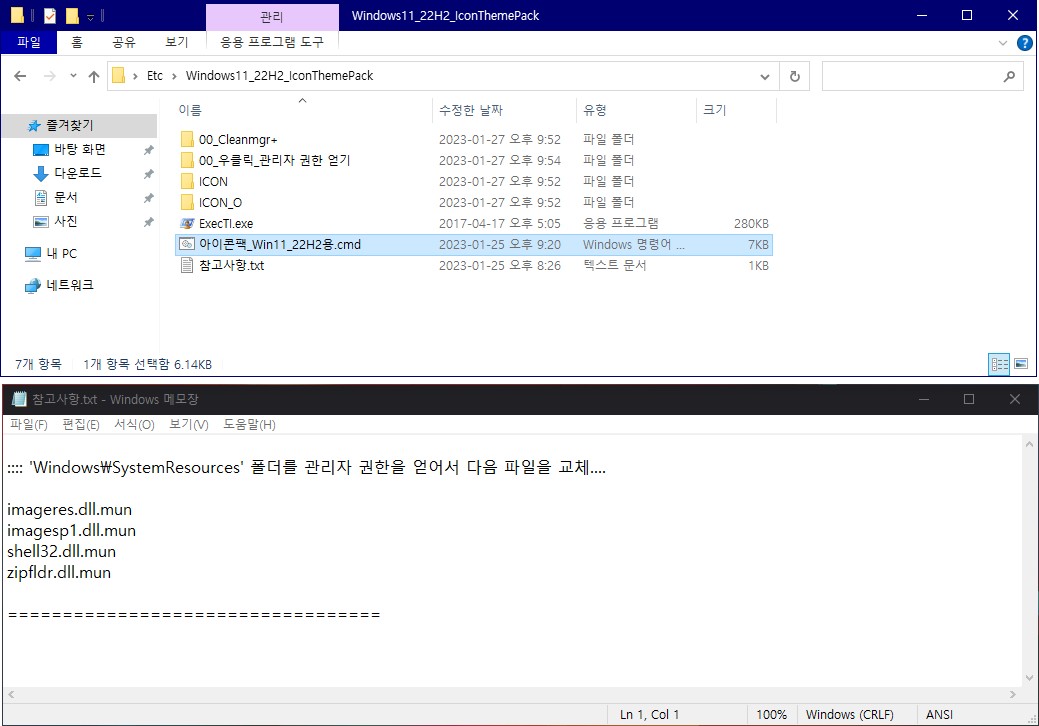
ExecTI.exe 프로그램을 사용하여 아이콘 교체용 배치파일 실행
새로운 아이콘 테마팩을 적용하기 전에, 먼저 사용중인 윈도우의 'Windows\SystemResources' 폴더 안에 있는 원본 아이콘 테마팩 파일 4 가지를 백업합니다. 백업할 폴더는 압축을 해제한 'ICON_O' 폴더에 하시면 됩니다. 'ICON_O' 폴더에 백업하는 이유는 나중에 다시 원본 아이콘 테마팩을 복구할 때 사용하기 위함입니다.
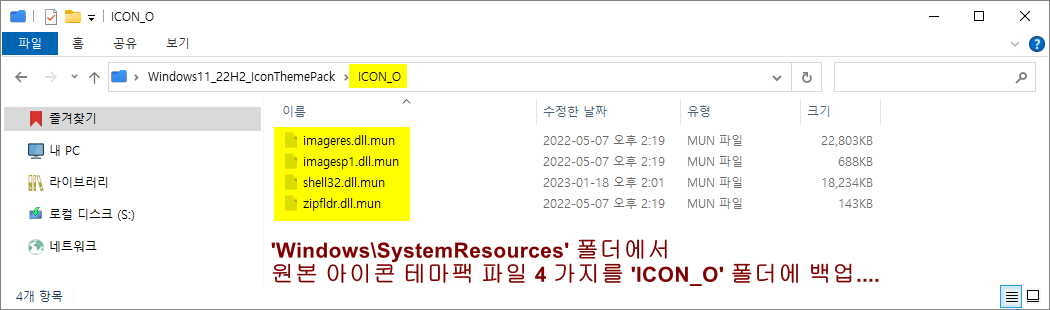
원본 아이콘 테마팩 백업이 끝나면, 'ExecTI.exe' 프로그램을 실행하여 '아이콘팩_Win11_22H2용.cmd' 배치파일을 적용합니다.
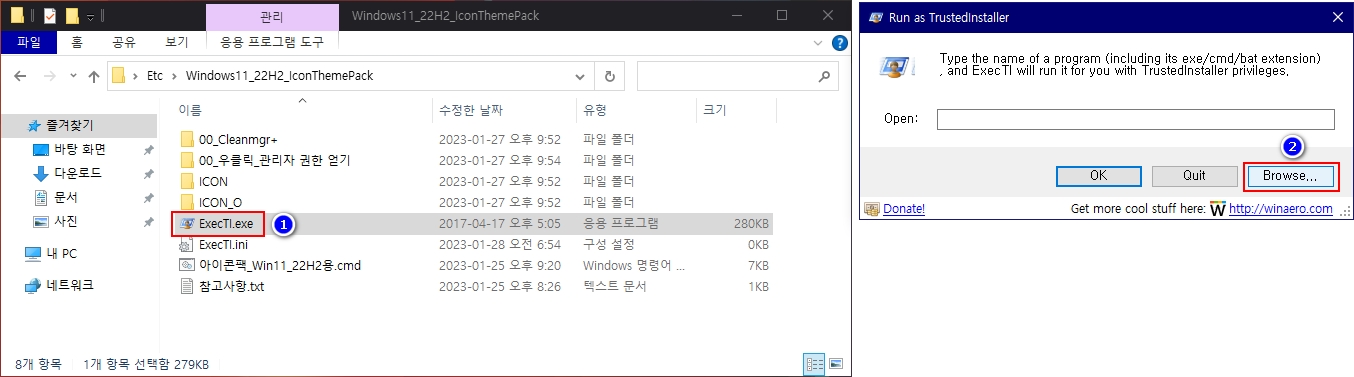
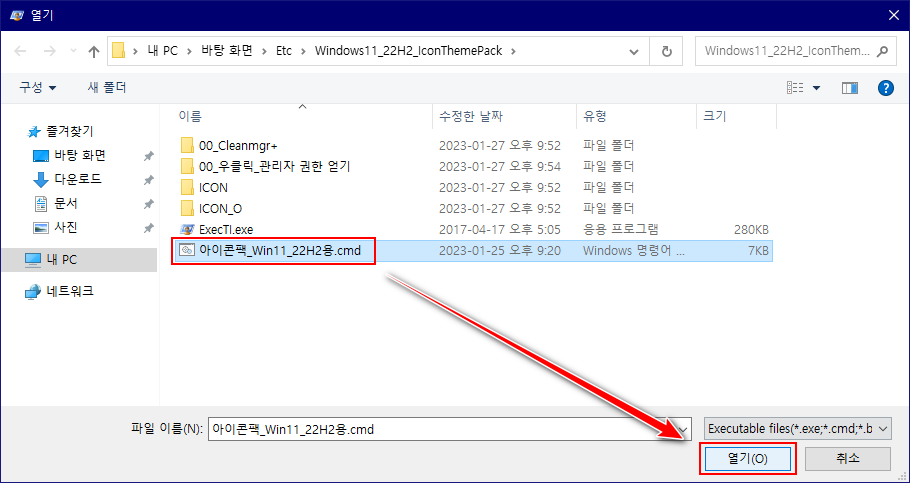
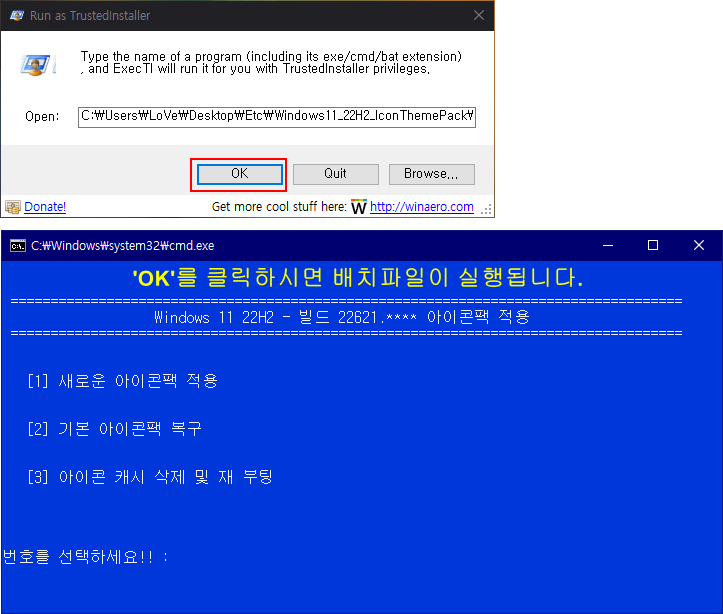
새로운 아이콘 테마팩 적용
새로운 아이콘 테마팩을 사용 중인 윈도우에 적용하기 위해 1번을 선택하여 실행합니다.
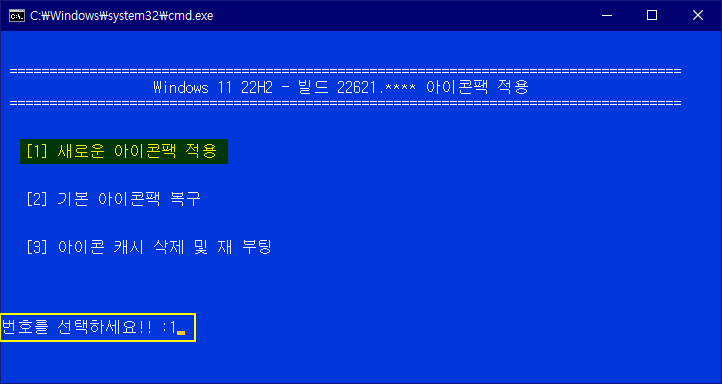

아이콘 캐시 삭제 및 시스템 재 부팅
배치파일에 포함된 아이콘 캐시 명령어는 실제로 테스트해 보니 적용이 잘안되는 것 같습니다. 그래서 'Cleanmgr+'와 'ReIconCache' 무료 프로그램을 포함했습니다.
2 가지 프로그램 중, 아이콘 캐시 삭제는 Cleanmgr+ 프로그램으로 설명합니다. 아이콘 캐시를 삭제한 후에는 시스템을 재부팅해 줍니다.
- Cleanmgr+ 프로그램 실행
- 2 가지 메뉴 중에 Cleanmgr+ 메뉴 선택
- 그 다음 상단에 'more' 메뉴를 클릭
- 여러 메뉴 중에 'Windows Icon Cache' 메뉴를 마우스로 우클릭하여 'Clean-up Windows Icon Cache' 항목을 실행
새로운 아이콘팩이 잘 적용되지 않을 때에는 시스템을 몇 번 재 부팅하시면 이상 없을 것입니다. 새로운 아이콘 캐시가 생성되는데 어느 정도 시간이 걸리는 것 같습니다.
참고로 아이콘 캐시가 저장되는 파일들 위치입니다.
- C:\Users\사용자 계정\AppData\Local\IconCache.db
- C:\Users\사용자 계정\AppData\Local\Microsoft\Windows\Explorer\iconcache_*.db
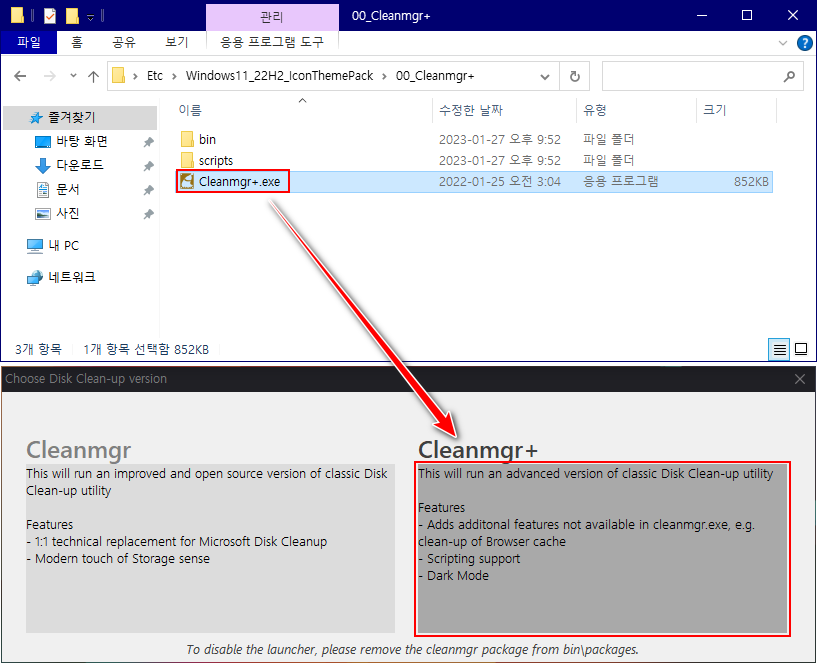
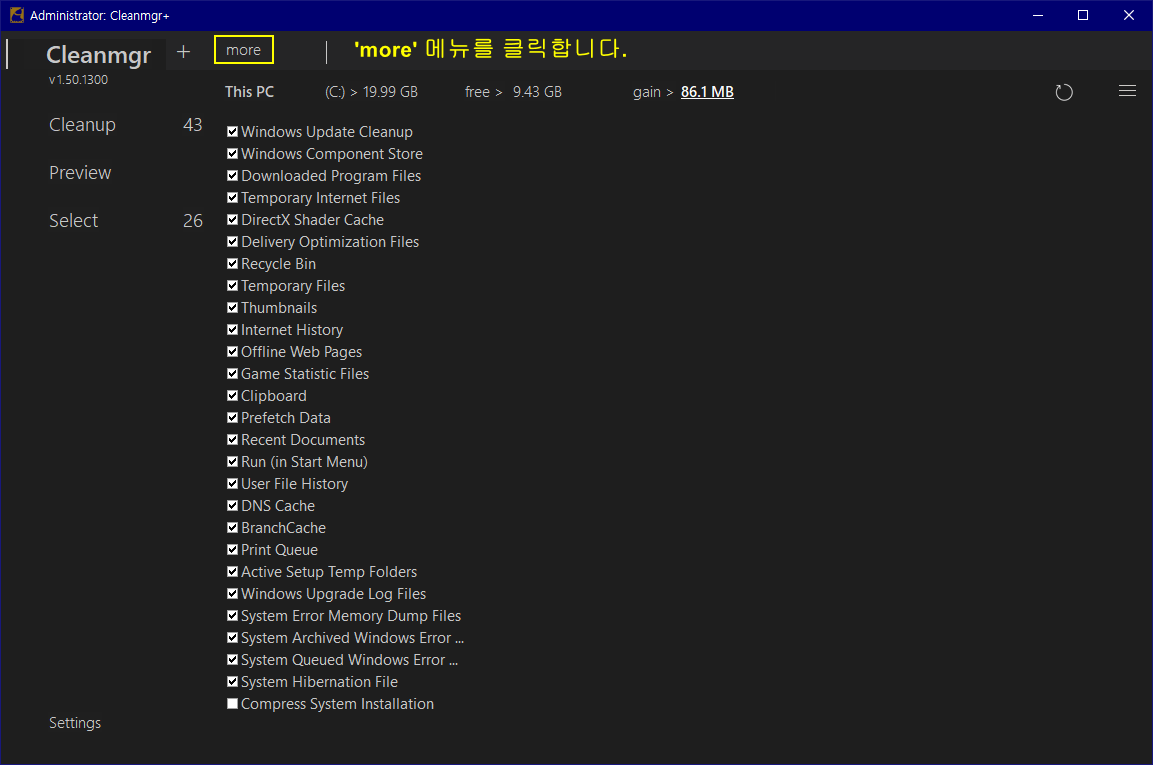
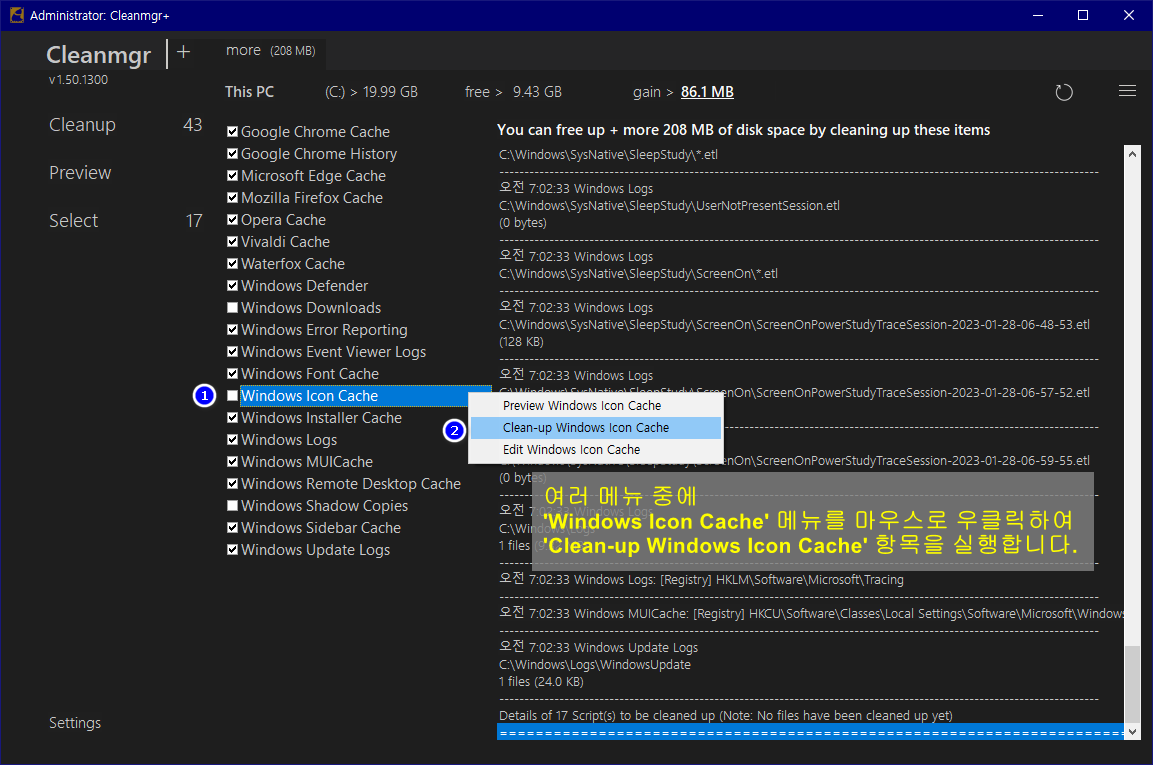
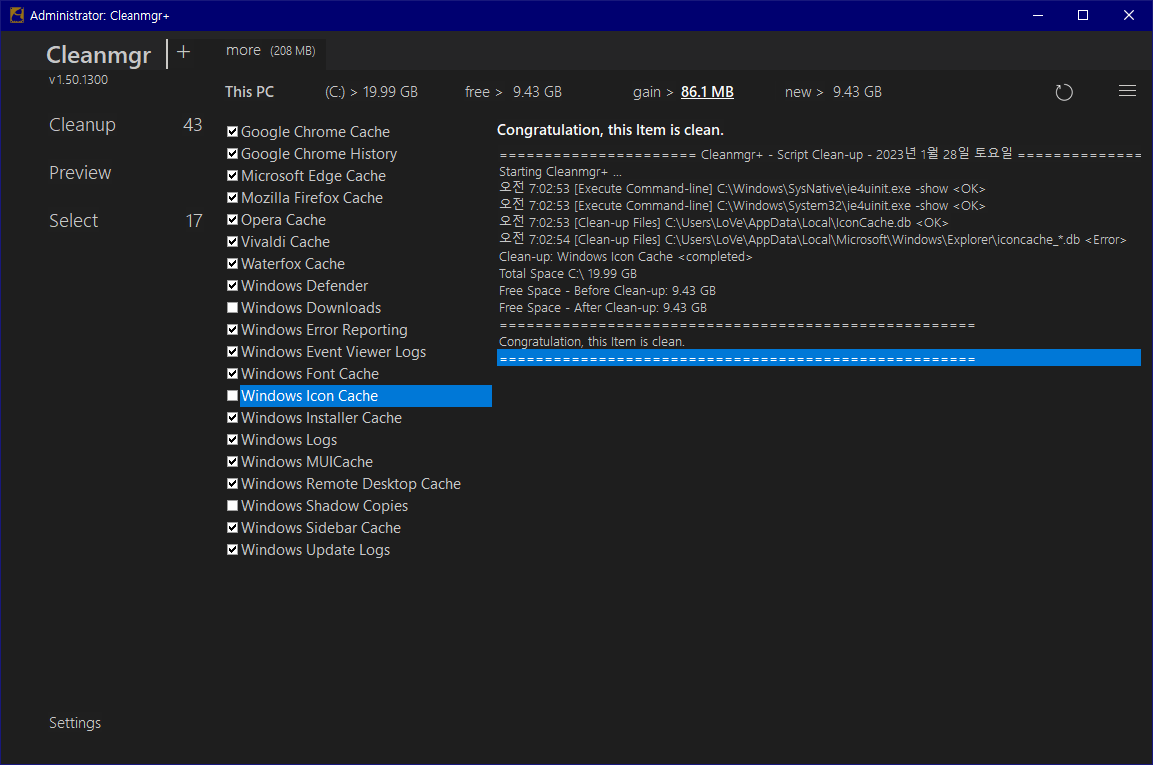
이상으로 머리디밀기 아이콘팩 교체 포스팅입니다.
'Windows 꼼지락... > 테마_아이콘팩_스킨' 카테고리의 다른 글
| Windows 11 22H2 / 23H2용 아이콘팩_LinuxFX-11 Icons_by niivu (0) | 2024.04.09 |
|---|---|
| Windows 11 22H2 / 23H2용 테마팩_SynthWave '84 Theme Park_by niivu (5) | 2024.04.07 |
| Windows 10 2004 / 20H2 / 21H1 / 21H2 / 22H2용 아이콘 테마팩_Beauty Dream Icon Theme (0) | 2024.04.07 |
| Note 10_IconPack - RS5용 (5) | 2018.12.25 |
| StartIsBack++ Orbs (inspired by chromeos) - 작업표시줄 시작메뉴 아이콘 (8) | 2018.12.25 |
| Note10_Cursors (1) | 2018.12.25 |
| Green IconPack - Windows RS4 / RS5 용 (2) | 2018.11.08 |
| Windows 7용 _ 테마 2종 (1) | 2017.04.08 |
| Windows 10 TH2(10586) / RS1(14393) 테마팩 (5) | 2016.12.19 |
| AZURE GLASS ST W10 IconPack (2) | 2016.10.21 |


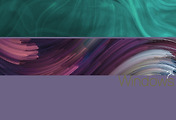
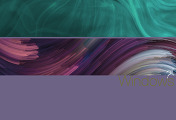

댓글